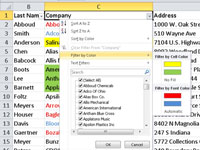Ako zadať hodinové, nadčasové a ceny za použitie v projekte 2013

V Project 2013, aby ste zastupovali väčšinu ľudí zapojených do projektu, vytvoríte pracovné zdroje a účtujete ich do projektu hodinovou sadzbou. Niektoré zdroje účtujú aj ďalší paušálny poplatok za každé použitie. Tento paušálny poplatok predstavuje cenu za použitie, ktorá sa pridáva zakaždým, keď zdroj priradíte k úlohe, nie […]